聯(lián)想電腦u盤(pán)怎么重裝win10系統(tǒng)?U盤(pán)重裝系統(tǒng)是所有重裝方式中最實(shí)用的,雖然制作啟動(dòng)盤(pán)的過(guò)程中麻煩了一點(diǎn),但制作完成之后就可以用于任何一種系統(tǒng)故障問(wèn)題的重裝。現(xiàn)在小編就給大家詳細(xì)分享聯(lián)想電腦U盤(pán)重裝win10系統(tǒng)教程。
注意事項(xiàng):
1.使用韓博士進(jìn)行U盤(pán)重裝系統(tǒng)時(shí),記得提前關(guān)閉所有的殺毒軟件。
2.提前備份好U盤(pán)中的文件,因?yàn)橹谱鱑盤(pán)啟動(dòng)盤(pán)的時(shí)候電腦會(huì)格式化u盤(pán),以免數(shù)據(jù)丟失。
準(zhǔn)備工具:
1.一個(gè)8G以上的U盤(pán)(建議使用)
2.一臺(tái)正常使用的電腦
3.韓博士裝機(jī)大師
U盤(pán)啟動(dòng)盤(pán)制作教程&U盤(pán)重裝win10系統(tǒng)教程
一、制作U盤(pán)啟動(dòng)盤(pán)
第一步:將U盤(pán)插入電腦,保證U盤(pán)可以被識(shí)別到之后,在韓博士界面中點(diǎn)擊“U盤(pán)啟動(dòng)”進(jìn)入。
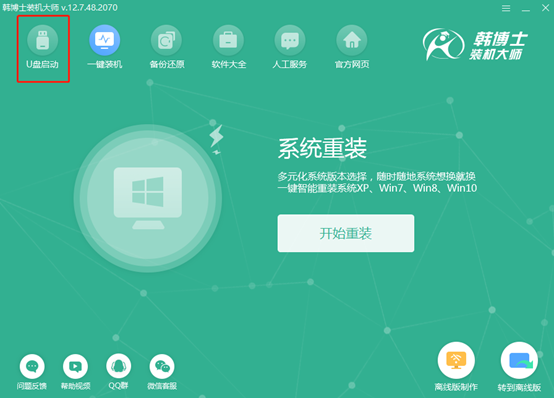
此時(shí)電腦會(huì)自動(dòng)跳轉(zhuǎn)到U盤(pán)版的韓博士界面,此時(shí)直接點(diǎn)擊“+”選擇系統(tǒng)文件進(jìn)行下載。
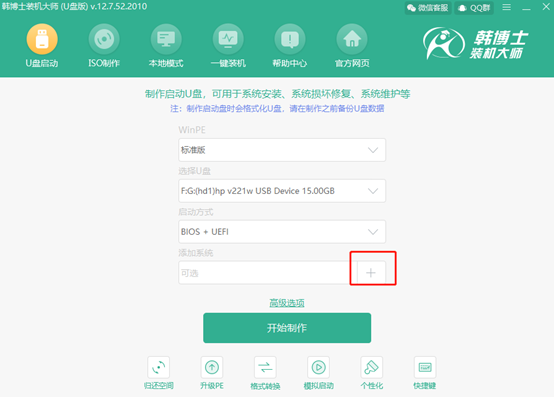
第二步:韓博士為我們提供多種系統(tǒng)文件進(jìn)行下載,直接選擇win10系統(tǒng)文件后點(diǎn)擊“選擇”。
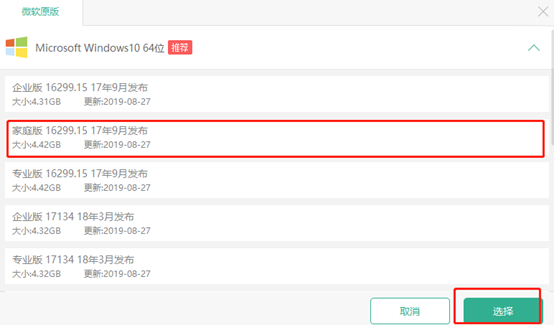
再次確認(rèn)選擇的系統(tǒng)文件信息無(wú)誤后點(diǎn)擊“開(kāi)始制作”U盤(pán)啟動(dòng)盤(pán)。
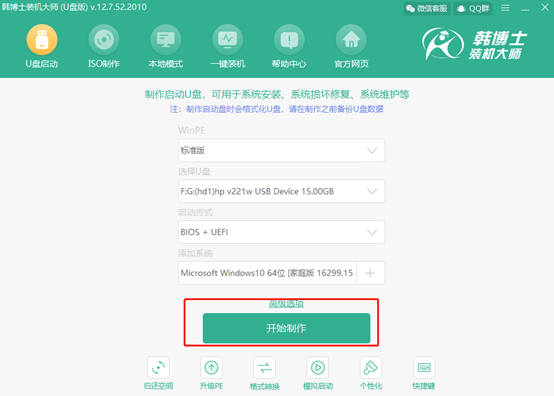
第三步:提前備份好U盤(pán)中的重要文件之后,在彈出的警告窗口中點(diǎn)擊“確定”將窗口關(guān)閉。
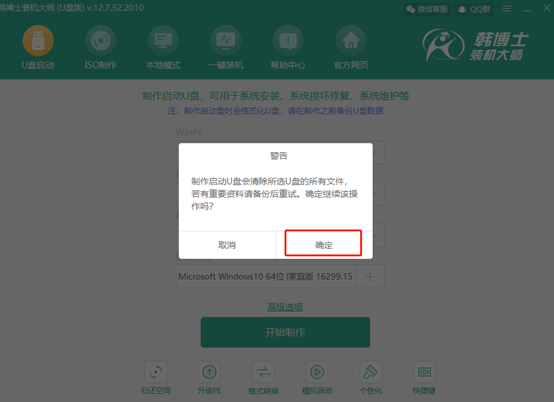
韓博士開(kāi)始自動(dòng)下載win10系統(tǒng)文件,全程無(wú)需我們手動(dòng)進(jìn)行操作。
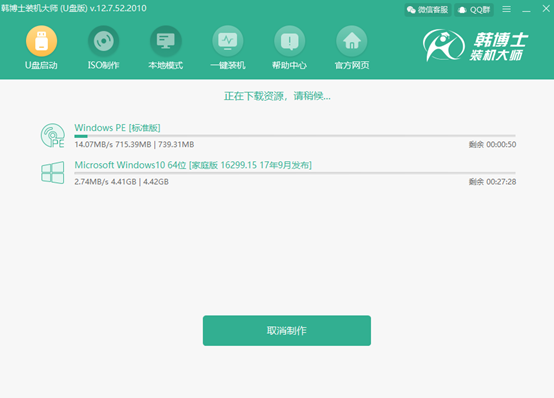
第四步:經(jīng)過(guò)一段時(shí)間等待win10系統(tǒng)文件下載完成之后,韓博士開(kāi)始制作啟動(dòng)盤(pán)。
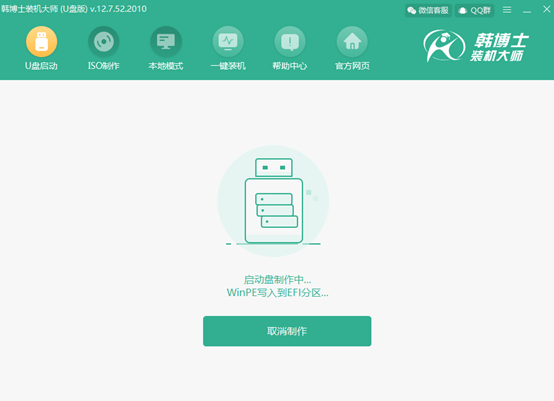
第五步:制作啟動(dòng)盤(pán)需要等待8-15分鐘,請(qǐng)大家耐心等待。等啟動(dòng)盤(pán)制作成功之后韓博士會(huì)彈出“預(yù)覽”窗口,點(diǎn)擊“啟動(dòng)預(yù)覽”進(jìn)行模擬測(cè)試啟動(dòng)。
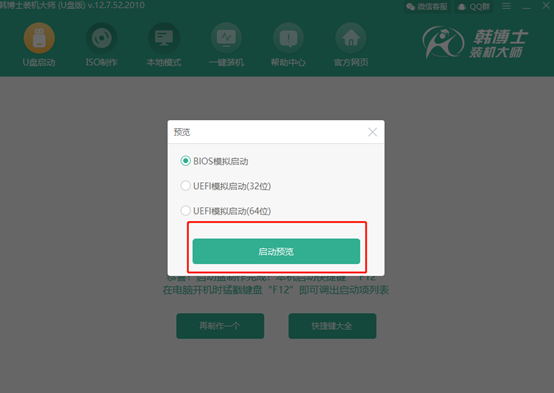
如果電腦屏幕出現(xiàn)以下的測(cè)試界面,證明U盤(pán)啟動(dòng)盤(pán)已經(jīng)成功制作,可以直接將測(cè)試窗口關(guān)閉。
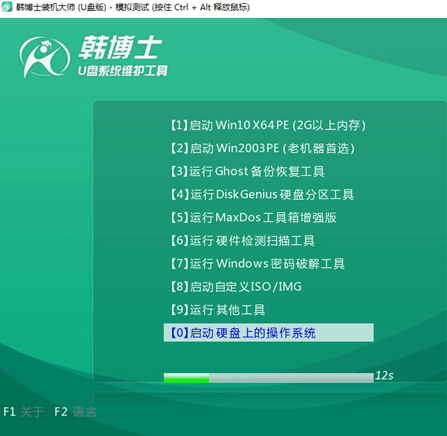
第六步:將測(cè)試窗口關(guān)閉后,韓博士會(huì)彈出界面提示本機(jī)的快捷啟動(dòng)鍵為哪個(gè),或者可以點(diǎn)擊“快捷鍵大全”進(jìn)行查看。
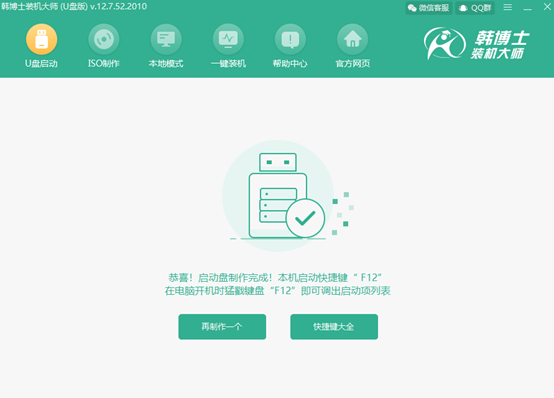
二、U盤(pán)重裝win10系統(tǒng)操作步驟
第一步:成功制作U盤(pán)啟動(dòng)盤(pán)后重啟電腦(要保證U盤(pán)啟動(dòng)盤(pán)插在電腦usb接口中)。出現(xiàn)開(kāi)機(jī)界面后猛戳快捷鍵進(jìn)入設(shè)置界面,直接使用“↑”和“↓”選擇 “usb”選項(xiàng)回車(chē)進(jìn)入。

在出現(xiàn)的韓博士U盤(pán)系統(tǒng)維護(hù)工具界面中選擇第一個(gè)選項(xiàng)回車(chē)進(jìn)入。
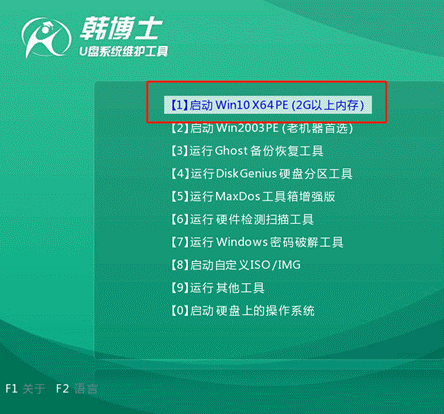
第二步:成功進(jìn)入韓博士PE系統(tǒng)后,在以下界面選擇需要安裝的win10文件后點(diǎn)擊“安裝”即可。
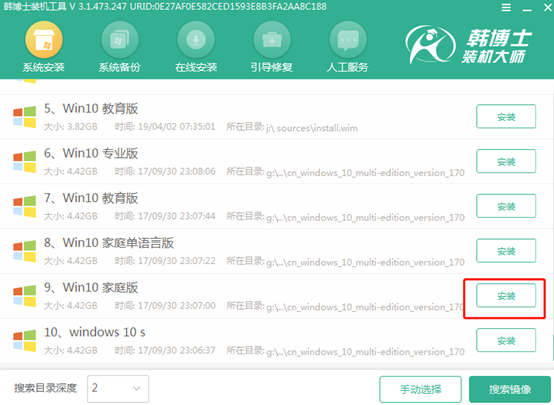
第三步:根據(jù)自身需要選擇win10系統(tǒng)文件的安裝位置,最后點(diǎn)擊“開(kāi)始安裝”。此時(shí)電腦會(huì)彈出提示窗口,直接點(diǎn)擊“確定”即可。
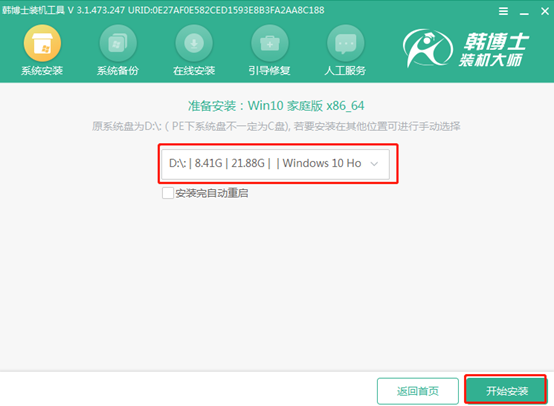
第四步:韓博士開(kāi)始為我們安裝win10系統(tǒng),大家耐心等待安裝完成即可。
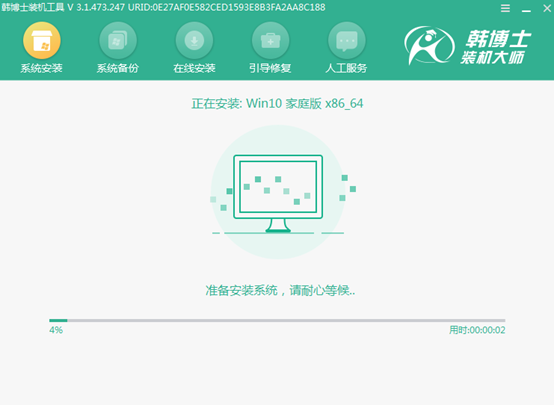
經(jīng)過(guò)一段時(shí)間等待電腦成功安裝win10系統(tǒng)后,將U盤(pán)等外界設(shè)備拔掉才可以“立即重啟”電腦,否則會(huì)重復(fù)進(jìn)入PE系統(tǒng),導(dǎo)致重裝失敗。
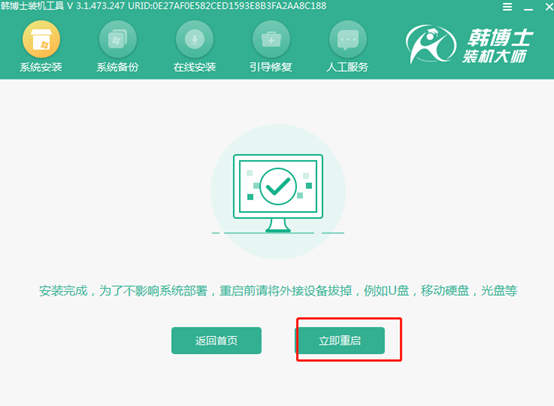
經(jīng)過(guò)多次的重啟部署安裝,最后電腦進(jìn)入win10桌面, U盤(pán)成功重裝win10系統(tǒng)。
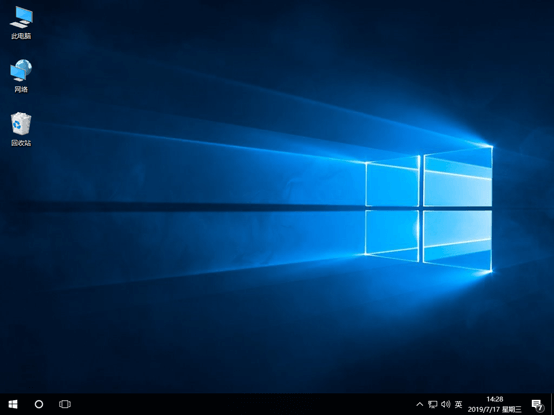
以上就是本次小編為大家?guī)?lái)的聯(lián)想電腦u盤(pán)怎么重裝win10系統(tǒng)的詳細(xì)教程,一定要提前備份好U盤(pán)中的重要文件才可以制作U盤(pán)啟動(dòng)盤(pán)。

